在windows 2008 r2 上安装XAMPP
配置为以管理员权限启动 XAMPP

XAMMP的控制面板
 配置默认的文本编辑器(我使用的是gvim)
配置默认的文本编辑器(我使用的是gvim)

配置数据库root的密码
在浏览器登录 phpMyAdmin
 选择“账户”→“root@localhost”→“修改权限”
选择“账户”→“root@localhost”→“修改权限”
 修改“root@localhost”密码(密码Pa9865321)
修改“root@localhost”密码(密码Pa9865321)

由于修改了 root 密码,phpMyAdmin 使用 root@localhost 连 接数据库,还需要修改 phpMyAdmin 的配置文件

配置phpMyAdmin数据库,重新连接数据库
在 XAMPP 控制面板选择编辑 phpMyAdmin(config.inc.php)

 重启Apache
重启Apache

安装AWVA MCIR Pikachu mutillidae bWAPP
编辑 C:\xampp\apache\conf\httpd.conf

 放在文件的最后面
放在文件的最后面

复制AWVA MCIR Pikachu mutillidae bWAPP 源码到 C:\xampp\htdocs,并解压
要保证网站文件在 C:\xampp\htdocs\ 下


重启 Apache,并配置防火墙,开放“81 82 83 84 85”端口
登录 http://172.16.12.100:81 进行网站的初始配置
下图提示:config 文件没找到,复制 config/config.inc.php.dist 到 config/config.inc.php,然后继续环境配置


编辑 \dvwa\config\config.inc.php,连接数据库
用gvim编辑

 登录 http://172.16.12.100:81
登录 http://172.16.12.100:81

编辑 php.ini,解决下面的问题: Øallow_url_include 方法,要求 Enabled

 编辑 …\dvwa\config\config.inc.php,输入验证码
编辑 …\dvwa\config\config.inc.php,输入验证码
 重启Apache,然后初始化数据库,完成安装
重启Apache,然后初始化数据库,完成安装
 DVWA 登录界面(默认账号和密码 admin password)
DVWA 登录界面(默认账号和密码 admin password)

配置 SQLol 连接数据库 Ø编辑 C:\xampp\htdocs\mcir\sqlol\includes\database.config.php
重启Apache登录 http://172.16.12.100:82 进行网站的初始配置
点击SQlol 然后点那个“RESET”,完成数据库初始化,完成安装(出来Done!成功)

编辑 C:\xampp\htdocs\pikachu\inc\config.inc.php
#解决显示乱码文题 :set encoding=utf-8
 重启Apache登录 http://172.16.12.100:83 进行网站的初始配置
重启Apache登录 http://172.16.12.100:83 进行网站的初始配置
点击红色字体,开始初始化安装

 安装成功pikachu
安装成功pikachu

编辑C:\xampp\htdocs\mutillidae\includes\database- config.php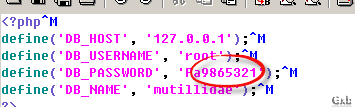
编辑C:\xampp\htdocs\mutillidae.htaccess Ø调整访问权限。
 Ø 重启Apache访问“http://172.16.12.3:84”,开始安装
Ø 重启Apache访问“http://172.16.12.3:84”,开始安装

解决因PHP版本出现的故障: Ø编辑D:\xampp\htdocs\mutillidae\owasp-esapi-php\lib\apache- log4php\trunk\src\main\php\helpers\LoggerPatternParser.php Ø第156行,将‘continue’改为 ‘continue 2’
 重启Apache
重启Apache
mutillidae安装完成

编辑C:\xampp\htdocs\bwapp\admin\settings.php
 重启Apache访问“http://172.16.12.100:85/install.php”,开始安装
重启Apache访问“http://172.16.12.100:85/install.php”,开始安装
 点here然后在次访问http://172.16.12.100:85(默认账号 密码 bee bug)
点here然后在次访问http://172.16.12.100:85(默认账号 密码 bee bug)
 bwapp安装完成
bwapp安装完成